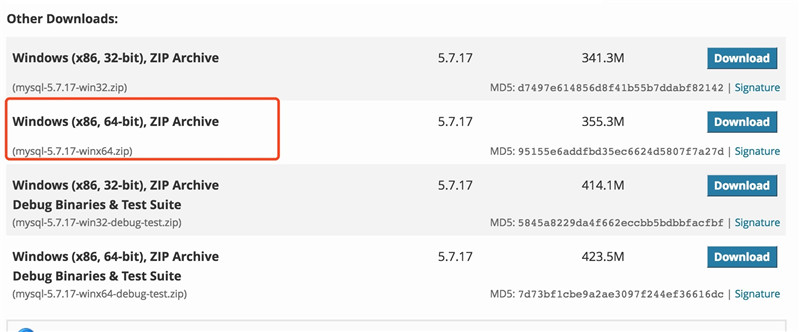本文为大家分享了Linux环境下mysql5.6.24自动安装脚本代码,供大家参考,具体内容如下
说明:
一、本脚本仅供测试使用,若正式环境想要使用,需更改脚本的一些参数。
二、使用本脚本之前,需保证linux环境可以联网下载,若不能联网,则需要将下载好的mysql二进制包上传至linux中的/data目录下。
三、脚本使用是需一次输入三个参数:
1、需安装的mysql版本号,如:5.6.24
2、需安装的mysql端口设置,如:3306
3、mysql的server_id设置,如:1003306
使用步骤:
1、将下列脚本上传至linux环境中,我个人是以mysql_install.sh命名
#!/bin/bash
#mysql_install by chen
#Email:chenhz1218@gmail.com & 296966488@qq.com
#version 2.0
#安装版本 5.6.20-5.6.25
#安装要求:
#需要可以联网,若无网络,可以先创建/data目录,将安装包上传到/data目录下
#判断/data目录是否存在,若不存在则创建,并且下载mysql
datamenu="/data"
read -p "Input a mysql version:" -t 30 mysql_version
read -p "Input a mysql port:" -t 30 mysql_port
read -p "Input a mysql_server_id:" -t 30 mysql_server_id
mysqlfile="$datamenu/mysql-$mysql_version-linux-glibc2.5-x86_64.tar.gz"
if [ ! -d "$datamenu" ];then
mkdir "$datamenu"
wget -P /data http://dev.mysql.com/get/Downloads/MySQL-5.6/mysql-$mysql_version-linux-glibc2.5-x86_64.tar.gz
elif [ ! -f "$mysqlfile" ];then
wget -P /data http://dev.mysql.com/get/Downloads/MySQL-5.6/mysql-$mysql_version-linux-glibc2.5-x86_64.tar.gz
fi
#解压下载好的mysql
cd /opt
mkdir mysql
cd mysql
tar zxvf $mysqlfile -C /opt/mysql
#创建mysql用户
egrep "^mysql" /etc/group >& /dev/null
if [ $? -ne 0 ]
then
groupadd mysql
fi
#create user if not exists
egrep "^mysql" /etc/passwd >& /dev/null
if [ $? -ne 0 ]
then
useradd -g mysql -s /sbin/nologin -d /usr/local/mysql mysql
fi
#创建mysql软连接,并授权给mysql用户
cd /usr/local/
rm -rf /usr/local/mysql
ln -s /opt/mysql/mysql-$mysql_version-linux-glibc2.5-x86_64 /usr/local/mysql
chown -R mysql:mysql /usr/local/mysql
chown -R mysql:mysql /usr/local/mysql/
#基于配置文件,创建mysql安装目录,并授权
mkdir -p /data/mysql
mkdir -p /data/mysql/mysql${mysql_port}
cd /data/mysql/mysql${mysql_port}/
mkdir /data/mysql/mysql${mysql_port}/data
mkdir /data/mysql/mysql${mysql_port}/logs
mkdir /data/mysql/mysql${mysql_port}/tmp
chown -R mysql:mysql /data/mysql/mysql${mysql_port}
cat > /etc/my.cnf << EOF
[client]
port = ${mysql_port}
socket = /tmp/mysql.sock
# The MySQL server
[mysqld]
# Basic
port = ${mysql_port}
user = mysql
basedir = /usr/local/mysql
datadir = /data/mysql/mysql${mysql_port}/data
tmpdir = /data/mysql/mysql${mysql_port}/tmp
socket = /tmp/mysql.sock
log-bin = /data/mysql/mysql${mysql_port}/logs/mysql-bin
log-error = error.log
slow-query-log-file = slow.log
skip-external-locking
skip-name-resolve
log-slave-updates
lower_case_table_names = 1 #忽略表名大小写
character_set_server = gbk
innodb_file_per_table = 1
innodb_autoinc_lock_mode = 2
explicit_defaults_for_timestamp = true
sql_mode=NO_ENGINE_SUBSTITUTION,STRICT_TRANS_TABLES
EOF
#初始化mysql
cd /usr/local/mysql
./scripts/mysql_install_db --defaults-file=/etc/my.cnf
#在/etc/init.d下创建mysql 启动脚本
cp /usr/local/mysql/support-files/mysql.server /etc/init.d/mysql
#添加环境变量,并使/etc/profile环境变量生效
echo "export PATH=$PATH:/usr/local/mysql/bin">>/etc/profile
export PATH=$PATH:/usr/local/mysql/bin
2、给脚本赋予可执行权限,
[root@zabbix-server ~]# rz -y z waiting to receive.**B0100000023be50 [root@zabbix-server ~]# ls anaconda-ks.cfg install.log install.log.syslog mysql_install.sh [root@zabbix-server ~]# chmod +x mysql_install.sh [root@zabbix-server ~]# ls -al|grep mysql_install.sh -rwxr-xr-x. 1 root root 3136 Jul 29 10:29 mysql_install.sh
3、执行脚本,并输入三个参数,等待数据库安装
[root@MySQL ~]# ./mysql_install.sh Input a mysql version:5.6.24 Input a mysql port:3306 Input a mysql_server_id:1003306
4、启动数据库
[root@MySQL ~]# /etc/init.d/mysql start Starting MySQL.. [ OK ] [root@zabbix-server ~]# mysql Welcome to the MySQL monitor. Commands end with ; or \g. Your MySQL connection id is 1 Server version: 5.6.24-log MySQL Community Server (GPL) Copyright (c) 2000, 2015, Oracle and/or its affiliates. All rights reserved. Oracle is a registered trademark of Oracle Corporation and/or its affiliates. Other names may be trademarks of their respective owners. Type 'help;' or '\h' for help. Type '\c' to clear the current input statement. mysql> show databases -> ; +--------------------+ | Database | +--------------------+ | information_schema | | mysql | | performance_schema | | test | +--------------------+ 4 rows in set (0.00 sec) mysql>
至此,linux下mysql安装已经完成,可以使用它做一些测试了。
以上就是本文的全部内容,希望对大家的学习有所帮助,也希望大家多多支持NICE源码。